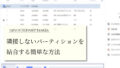岐阜県各務原市 パソコン修理・パソコントラブル解決事例
【依頼】電源を入れてもWindowsが起動しない
「電源を入れても起動しない」との事で修理のご依頼です。
パソコンは自作デスクトップパソコン。データは救出を希望です。
【診断】ブルースクリーン(BSOD) INACCESSIBLE BOOT DEVICE & 0xc0000001
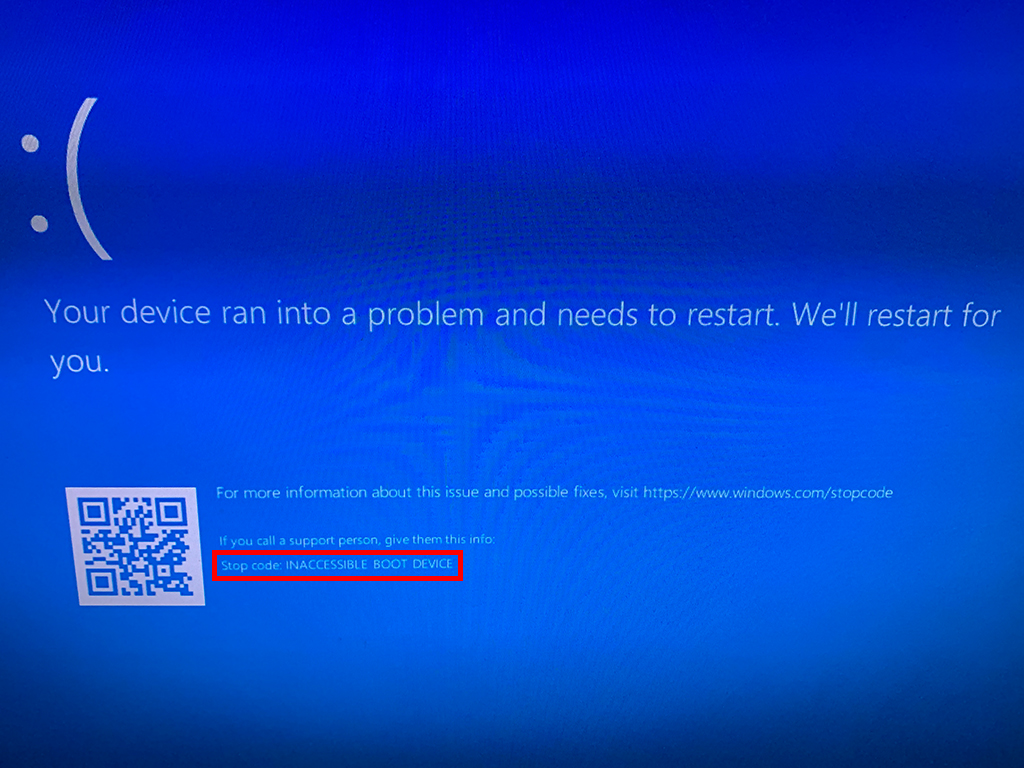
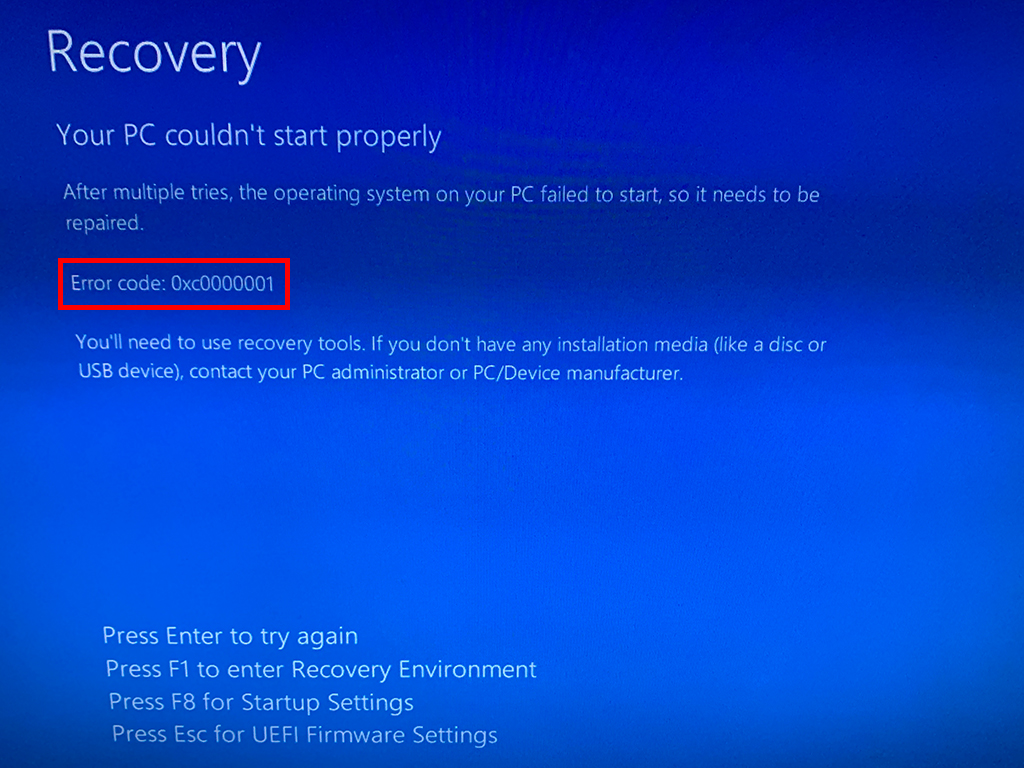
自作のデスクトップパソコンはマザーボード:ASUS H97-PLUS。CPU:インテル® Core™ i7-4790K プロセッサー (8M キャッシュ、最大 4.40 GHz)。メモリ:32GB。ストレージ:SATA 2.5inch SSD 500GB + HDD 1TB。OSはWindows 10 Home 64bit。という仕様。
電源ボタンを押すとメーカーロゴの表示後、ブルースクリーン(BSOD)となりWindowsが起動できない状態。
バグチェックは「INACCESSIBLE_BOOT_DEVICE」でエラーコードは「0xc0000001」
「INACCESSIBLE BOOT DEVICE」も「0xc0000001」も様々な原因が考えられるのですが、二つに共有する問題として考えられるのは
①ストレージデバイスの故障
②ブートセクターの破損
というところです。
①のストレージデバイスに関してはLinux UbuntuでS.M.A.R.T.情報を確認したところ異常は検出されず、データにもアクセス可能な状態だったため故障の可能性は低いと判断しました。
②のブートセクターの破損の可能性が高いと判断して、修復コマンドを実行してみましたが修復は叶わず、お客様と相談の上、OSのクリーンインストールをすることになりました。
【解決】OSクリーンインストール
OSクリーンインストールを行うとデータが全て消えてしまいますので、先ずは必要なデータを退避させます。今回はブートデバイスである500GBのSSDとは別に1TBのHDDがありましたので、必要なデータは全てHDDに移動させました。
Windowsが起動しない状態でのデータ移行は少々難しく感じる方も多いかと思います。やり方はいくつかありますが、回復オプションが起動する状態であればコマンドプロンプトを開いてコマンド操作でファイルの移動を行っても良いですし、UbuntuなどのOSをUSBフラッシュメモリや光学ドライブから起動してデータ移行を行っても良いかと思います。難しく感じるようであれば専門家に相談することをおすすめします。
データ移行が終わったら、USBフラッシュメモリのWindowsインストールメディアから起動してOS(Windows)をインストールしていきます。
無事にインストールは完了。一旦ローカルアカウントで初期設定を行い、WindowsのUpdateを行い各種ドライバーをインストール。動作テストを行い問題がないことをひとつひとつ確認していきます。特に異常は発生せず、やはりストレージデバイスの故障ではなく、ブートセクターの破損がBSOD(ブルースクリーン)の原因だったようです。
必要な初期設定を行い、必要なデータにもアクセスできることを確認。Windowsも問題なく起動し、インターネットアクセスも回復、トラブル解決となりました。